Linux è amato da molte persone e per molte ragioni. Offre un'estrema potenza per gli utenti avanzati e, con distribuzioni come Ubuntu, è abbastanza facile per i principianti. Ognuno utilizza i propri computer in modo diverso e ha preferenze diverse, per quanto riguarda le app. Tuttavia, se hai appena iniziato, ci sono alcune app Linux essenziali che dovresti installare. Bene, ecco le 10 app Linux da controllare:
1. GParted
GParted è un file strumento di gestione del disco per Linux. Con questa app, puoi eseguire una moltitudine di operazioni sul tuo disco rigido e qualsiasi memoria rimovibile che aggiungi al tuo sistema. Sebbene l'app venga installata di default su Ubuntu 16.10 "Yakkety Yak", potrebbe essere necessario installarla su altre distribuzioni. Con GParted, sarai in grado di fare cose come creare tabelle delle partizioni, creare, ridimensionare ed eliminare le partizioni sul tuo sistema. L'app può anche permetterti abilitare e disabilitare i flag di partizione, come "avvio", "nascosto", ecc. Inoltre, se si finisce per perdere dati dal disco rigido, GParted può aiutarti a tentare di eseguire un salvataggio dei dati sul tuo disco rigido.
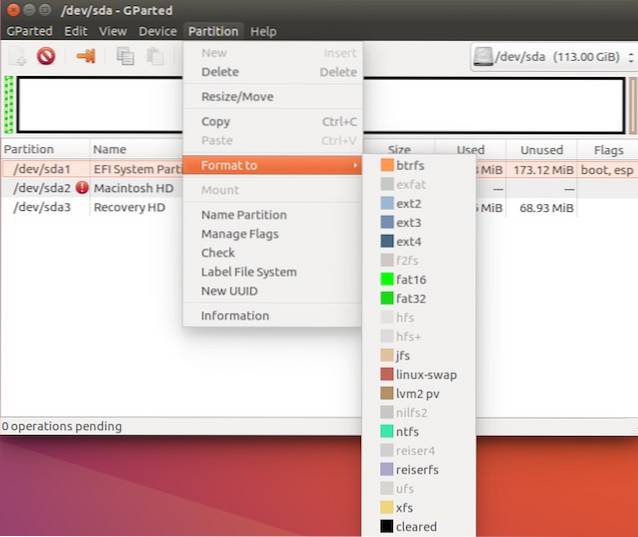
GParted ti consente anche di formattare i dispositivi di archiviazione sul tuo sistema e supporta un gran numero di file system, quindi hai un lungo elenco di opzioni tra cui scegliere. Ora, GParted potrebbe sembrare un'app davvero complessa, e lo è; tuttavia, l'interfaccia è molto semplice e con le opzioni ben organizzate (e denominate correttamente), puoi trovare facilmente tutto ciò che stai cercando.
Installa GParted (gratuito)
2. Pinta
Un altro buon software per Linux è Pinta. Questa app è fondamentalmente intesa come un file sostituzione per MS Paint, ma molto più avanzato. A prima vista, l'interfaccia sembrerà familiare a chiunque abbia usato Paint, tuttavia, l'app ne ha davvero strumenti avanzati ed effetti, anche. Con Pinta, puoi creare una nuova immagine da zero e utilizzare strumenti come Pennello, Seleziona e Rettangolo, ecc. Per creare grafica.
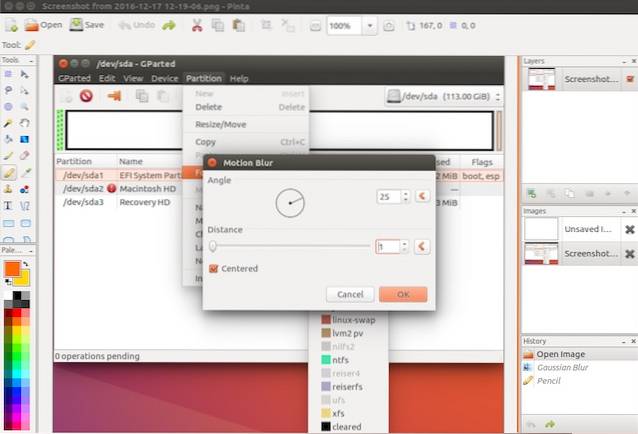
Per quanto riguarda l'editing delle immagini, Pinta viene fornito con più di 35 effetti diversi e regolazioni che puoi utilizzare per ottenere un'immagine dall'aspetto perfetto. L'app supporta anche un file annulla la cronologia completa, che ti consentirà di annullare tutto ciò che hai fatto sull'immagine, se necessario. Quindi, puoi essere senza paura mentre scateni la tua creatività nel tuo prossimo progetto di editing di immagini su Pinta. Consiglio vivamente questa app a chiunque cerchi uno strumento di modifica e creazione di immagini potente ma facile da usare.
Installa Pinta (gratuito)
3. QOwnNotes
È improbabile che non scrivi sul tuo computer. Anche se stai solo prendendo appunti, una buona app di scrittura non va mai male. QOwnNotes è uno di questi software Linux gratuiti che puoi usare per tutte le tue esigenze di prendere appunti e scrivere. Il problema di questa app è che usa il markdown per formattare il testo. Se sei nuovo al markdown, non preoccuparti, in realtà è molto semplice ed è più veloce rispetto all'utilizzo della formattazione tradizionale (almeno, mi sembra così). In QOwnNotes, puoi usare cose come "#" per formattare il testo come un'intestazione, "##" per un sottotitolo in stile H2 e così via ... L'app include un Cheatsheet Markdown, che include tutto su come formattare il testo utilizzando markdown.
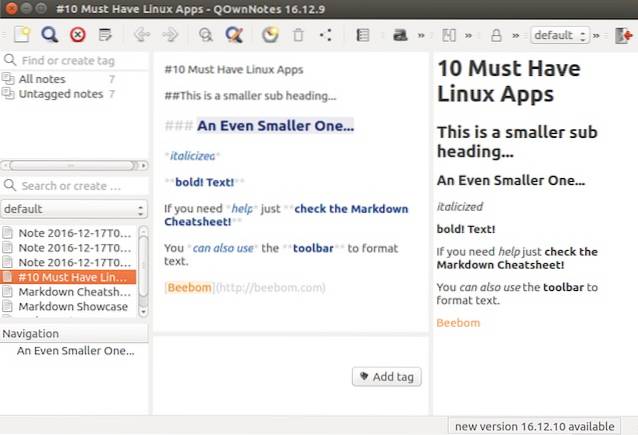
In alternativa, puoi usa le opzioni nella barra degli strumenti per formattare il testo in corsivo, grassetto, ecc. Puoi anche inserire immagini e collegamenti dalla barra degli strumenti, se non ricordi (o non vuoi usare) il markdown per esso. Una volta iniziato con il markdown, è molto facile ed è molto veloce, quindi ti consiglio di provarlo.
Installa QOwnNotes (gratuito)
4. KeePassX
KeePassX è una di quelle app Linux essenziali di cui non sai di aver bisogno finché non inizi a usarla. È estremamente potente e molto sicuro, multipiattaforma personale archivio dati che puoi utilizzare per proteggere i tuoi dati da occhi indiscreti. KeePassX utilizza AES o Twofish Encryption per crittografare i database che crei all'interno dell'app.
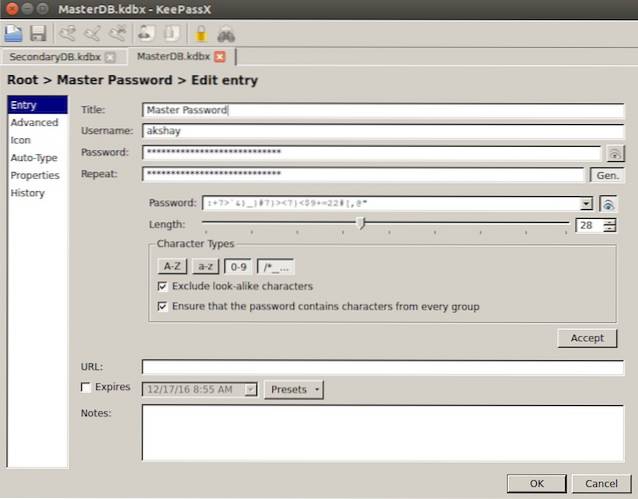
La parte migliore di KeePassX è che puoi mantenere diversi tipi di dati all'interno di un singolo database e l'app gestisce semplicemente tutto. Puoi utilizzare questa app per memorizzare informazioni come nomi utente e password, URL, allegati, e altro ancora. Il database è completamente crittografato con algoritmi di crittografia come AES o l'algoritmo di crittografia Twofish, ed è possibile accedervi solo dopo aver sbloccato il database con una password (creata dall'utente) o un file chiave (anch'esso creato dall'utente), che è possibile archiviare in un'unità USB o in qualsiasi altro supporto di archiviazione con cui il computer può funzionare.
Puoi anche usare l'app per generare password per te, e grazie ai suoi generatore automatico personalizzabile, hai sempre il controllo del tipo di password che creerà per te. In ogni database è possibile salvare i dati sotto forma di "chiavi" e ciascuna di queste chiavi può contenere più oggetti dati. Puoi anche aggiungere icone personalizzate ai tasti, per riconoscerli facilmente. Con KeePassX, non devi più preoccuparti di ricordare le password; sono tutti salvati in un database crittografato, sul tuo sistema stesso.
Installa KeePassX (gratuito)
5. Redshift
Se bruci l'olio di mezzanotte un po 'troppo spesso, avrai notato che lo schermo del computer inizia a mettere a dura prova i tuoi occhi. Ciò accade a causa della luce blu e il redshift lavora per proteggere gli occhi da quella tensione. Lo fa automaticamente riducendo la temperatura del display. Ciò significa essenzialmente che riduce la quantità di luce blu che esce dallo schermo durante la notte e protegge i tuoi occhi dall'affaticamento.
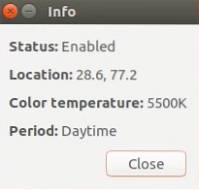
Puoi impostare temperature personalizzate per l'app da utilizzare durante il giorno e la notte, modificando i file di configurazione per l'app. Se vuoi farlo, puoi trovare le istruzioni sul sito web di Redshift. Tuttavia, la configurazione predefinita funzionerà abbastanza bene, per la maggior parte delle persone.
Installa Redshift (gratuito)
6. VirtualBox
VirtualBox è uno dei software di virtualizzazione più potenti e popolari disponibili. L'app te lo permetterà creare macchine virtuali sul tuo sistema Linux. VirtualBox supporta molti sistemi operativi come finestre (anche Windows 3.1, chi l'avrebbe mai detto?), Solaris, Mac OS, FreeBSD, e molto di più. Una volta che inizi a creare una macchina virtuale, hai la possibilità di configurarne l'hardware. Cose come il quantità di spazio di archiviazione otterrà, il quantità di RAM, e il numero di core del processore che si desidera assegnare alla macchina virtuale.
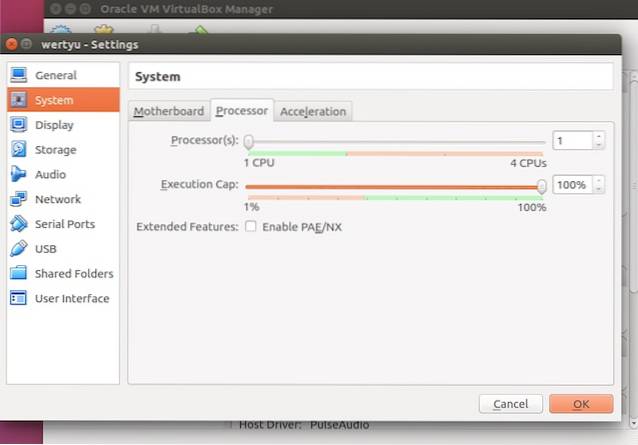
VirtualBox è un'app molto utile, soprattutto se vuoi eseguire più distribuzioni Linux sul tuo computer, prova Windows o macOS o semplicemente controlla un'app senza doverla installare sul tuo sistema operativo predefinito. Essendo multipiattaforma, puoi installare VirtualBox su qualsiasi sistema operativo di cui hai bisogno e ti sentirai come a casa.
Installa VirtualBox (gratuito)
7. Conky
Conky è un'app molto utile, anche se con un nome strano. Fondamentalmente, Conky è un monitor di sistema che può essere configurato per visualizzare tutti i tipi di informazioni dal sistema. Cose come il tempo, il percentuale di CPU utilizzata, Le temperature interne della CPU e molto altro possono essere visualizzate su Conky. Può anche essere personalizzato all'infinito, quindi puoi creare le tue configurazioni per l'app e decorare il tuo desktop con esso.
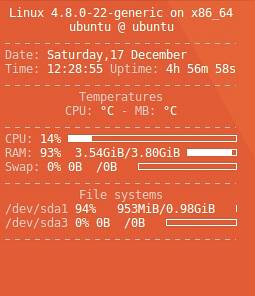
Conky supporta più di 300 oggetti per cui può visualizzare informazioni. Se vuoi apportare modifiche alla configurazione predefinita di Conky, puoi farlo creando dei file di configurazione per essa. Se ti interessa, puoi trovare le istruzioni sul sito web.
Installa Conky (gratuito)
8. Catena PDF
Gli utenti Linux di lunga data potrebbero aver sentito parlare di "pdftk", la potente utility CLI per la manipolazione dei file PDF. Tuttavia, i nuovi utenti potrebbero non essere ancora a proprio agio con la riga di comando. In tal caso, puoi usare PDF Chain, che è fondamentalmente una GUI per l'utilità pdftk. Con PDF Chain, puoi eseguire operazioni come l'unione di più file PDF in un unico PDF. Se uno o più dei tuoi file PDF hanno un orientamento diverso dal resto, puoi persino ruotarlo. Puoi anche esplodere un file PDF in singole pagine, e stampare uno sfondo o un timbro su ogni pagina di un file PDF.

PDF Chain ha anche molte opzioni avanzate disponibili per la manipolazione dei PDF che puoi controllare, se ne hai bisogno.
Installa PDF Chain (gratuito)
9. QWinFF
QWinFF è un file GUI per l'utility della riga di comando estremamente potente "FFmpeg", che può essere utilizzato per tutti i tipi di conversione dei media. L'uso più semplice e forse più frequente di QWinFF è quello di convertire file audio e video in diversi formati. L'app dispone anche di un editor video interattivo che può essere utilizzato per tagliare un file video più grande in clip più piccole.
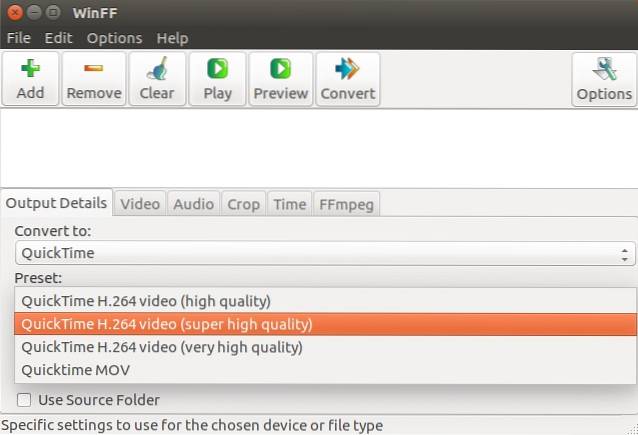
Per gli utenti avanzati, l'app offre anche la possibilità di apportare modifiche al bitrate e alla frequenza di campionamento del video. Fondamentalmente, QWinFF offre quasi tutte le funzionalità di FFmpeg in un'interfaccia grafica facile da usare, rendendola l'app perfetta per le persone che non sono ancora a proprio agio con l'utilizzo delle utilità della riga di comando.
Installa QWinFF (gratuito)
10. Audacia
Audacity è semplicemente l'app di editing audio open source più potente che abbia mai incontrato. Offre più opzioni per la registrazione dell'audio utilizzando il microfono incorporato, o un'interfaccia microfonica, in stereo, mono o multicanale formati. Dopo aver registrato (o importato) un file audio in audacity, puoi applicare una pletora di file filtri e miglioramenti su di esso, per farlo suonare esattamente come vuoi. Puoi usare cose come riduzione del rumore, per rimuovere il rumore di fondo ed eseguire operazioni come l'equalizzazione e regolare i bassi e gli acuti del file audio.

Una volta terminato, puoi semplicemente esportare il file in uno qualsiasi dei formati supportati da Audacity, incluso WAV, AIFF, MP3, e molto di più. L'applicazione supporta anche FLAC, che è un formato senza perdita di dati; quindi, anche se stai facendo editing di livello audiofilo, starai bene con Audacity. Se registri l'audio sul tuo sistema, ti consiglio vivamente di provare Audacity.
Installa Audacity (gratuito)
VEDERE ANCHE: 10 migliori app client IRC per Linux da utilizzare
Usa questi software Linux essenziali per migliorare la tua esperienza
Indipendentemente dalla distribuzione Linux che stai utilizzando, dovresti assolutamente controllare queste app. Sono molto utili e ho provato a includere app per un'ampia varietà di casi d'uso, quindi qualunque cosa tu faccia sul tuo sistema Linux, probabilmente troverai un'app adatta a te, in questo elenco.
 Gadgetshowto
Gadgetshowto



